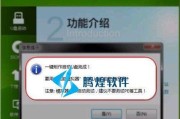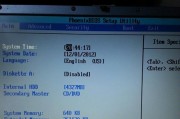随着时间的推移,我们的索尼电脑可能会变得越来越慢或不稳定。为了解决这些问题,重装操作系统是一个不错的选择。本篇文章将向您展示如何使用U盘轻松地为您的索尼电脑装上全新的操作系统。

1.确保备份数据:在开始重装操作系统之前,您需要确保将重要的文件和数据备份到外部存储设备或云端。这样可以避免数据丢失。
2.下载操作系统镜像文件:在制作启动U盘之前,您需要从官方网站下载您想要安装的操作系统镜像文件,确保镜像文件与您的索尼电脑型号和配置相匹配。
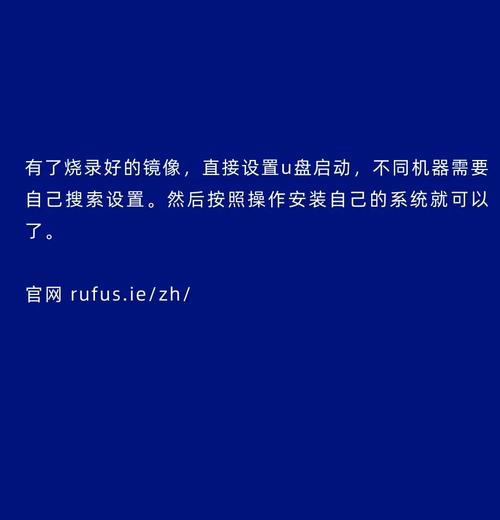
3.获取一个可用的U盘:找一台空闲的电脑,插入一个至少容量为8GB的U盘,并确保该U盘没有重要数据,因为制作启动U盘将清空其上的所有数据。
4.下载并安装制作启动U盘的工具:从官方网站下载并安装一个U盘制作工具,如Rufus或Win32DiskImager。
5.打开制作启动U盘的工具:打开Rufus或Win32DiskImager,选择刚刚插入的U盘作为目标设备。
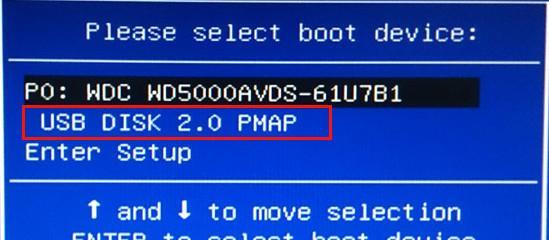
6.选择操作系统镜像文件:在工具的选项中找到并选择您下载好的操作系统镜像文件。
7.设置启动方式为U盘:确保将启动方式设置为U盘,在工具界面中进行相关设置。
8.开始制作启动U盘:点击开始制作按钮,等待工具将操作系统镜像文件写入U盘,并创建一个可启动的U盘。
9.关闭电脑并插入启动U盘:关闭您的索尼电脑,并插入刚刚制作好的启动U盘。
10.进入BIOS设置:开机时按下指定的按键(通常是F2或Delete键)进入BIOS设置界面。
11.设置U盘为首选启动设备:在BIOS设置中,将U盘设置为首选启动设备,以确保计算机从U盘启动。
12.保存并退出BIOS设置:保存对设置的更改并退出BIOS设置界面。
13.开始安装操作系统:重新启动电脑,它将从U盘启动,并开始操作系统的安装过程。
14.按照提示进行安装:根据安装界面的提示,选择合适的选项和设置,直到完成操作系统的安装。
15.完成安装并更新驱动程序:安装完成后,记得更新操作系统并下载适用于索尼电脑的最新驱动程序,以确保系统的稳定性和兼容性。
通过使用U盘装系统,您可以轻松为您的索尼电脑带来全新的体验。只需按照上述步骤备份数据、下载操作系统镜像文件、制作启动U盘、设置启动方式并安装操作系统,就能让您的电脑焕然一新。记住,始终谨慎操作,并在重装操作系统之前备份重要数据。
标签: #索尼电脑